Linux で php.ini の変更が有効にならない場合の対処方法
php.ini が有効にならない場合の解決策: まず php.ini ファイルをリロードして「phpinfo();」を出力し、次に変更された設定を検索し、次に「php-fpm.conf」を確認します。設定ファイル; 最後に「php-fpm」の設定を変更します。

php.ini の変更が有効にならない主な理由は次のとおりです:
1. php.ini 設定ファイルを変更した後、php は.ini 設定ファイルはリロードされません。
2. 複数の php.ini 設定ファイルがあります
3. php.ini の設定は他のファイルの設定によって上書きされます
問題のトラブルシューティング:
1. 設定を変更した後、php をリロードします.ini ファイル、出力 phpinfo(); どの構成ファイルが読み取られているかを確認し、変更した構成ファイルが正しいことを確認してください。以下に示すように。 
2. 出力された phpinfo(); で変更した設定を検索し、ローカル値 (ローカル変数) とマスター値 (メイン変数) に注目してください。マスター値の値をオーバーライドします。マスター値は php.ini 設定項目の値であり、ローカル値は、以下に示すようにコードで設定された値です。例: ini_set('display_errors',true) ; ,
さらに、Baidu は、php.ini の設定は、conf/httpd.conf または conf.d/**.conf にある Apache 設定ファイルで書き換えることができると述べました。 、通常は conf.d/php.conf にありますが、Windows では conf.d ファイルが見つかりません。Linux バージョンの Apache では conf.d ファイルが存在する可能性があります。 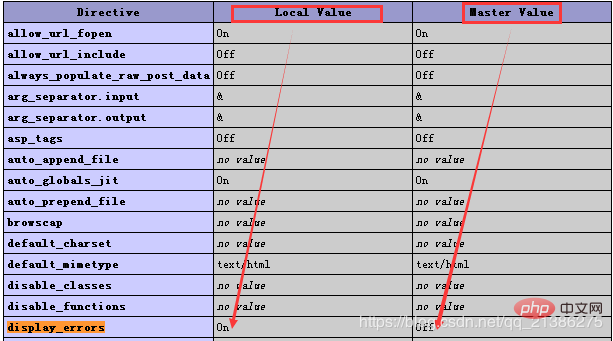
3. Linux 環境では、php5.3.3 より前の php には php-fpm が含まれていません。php の設定は基本的に php.ini にあります。php5.3.3 以降では、 php.ini 設定に加えて、php-fpm.conf でも設定できます。php-fpm.conf は php.ini よりも優先されます。
php-fpm.conf 設定ファイル、または php-fpm.d/.conf ファイルの設定が php.ini の設定をカバーしているかどうかを確認してください。php-fpm の設定例は次のとおりです。 php_value[session.save_handler] = redis php_value[session.save_path] = "tcp://***.***.***.***:6379?auth=* **"
関連知識の詳細については、PHP 中国語 Web サイト をご覧ください。
以上がLinux で php.ini の変更が有効にならない場合の対処方法の詳細内容です。詳細については、PHP 中国語 Web サイトの他の関連記事を参照してください。

ホットAIツール

Undresser.AI Undress
リアルなヌード写真を作成する AI 搭載アプリ

AI Clothes Remover
写真から衣服を削除するオンライン AI ツール。

Undress AI Tool
脱衣画像を無料で

Clothoff.io
AI衣類リムーバー

AI Hentai Generator
AIヘンタイを無料で生成します。

人気の記事

ホットツール

メモ帳++7.3.1
使いやすく無料のコードエディター

SublimeText3 中国語版
中国語版、とても使いやすい

ゼンドスタジオ 13.0.1
強力な PHP 統合開発環境

ドリームウィーバー CS6
ビジュアル Web 開発ツール

SublimeText3 Mac版
神レベルのコード編集ソフト(SublimeText3)

ホットトピック
 7518
7518
 15
15
 1378
1378
 52
52
 81
81
 11
11
 21
21
 67
67
 Linuxでnginxを開始する方法
Apr 14, 2025 pm 12:51 PM
Linuxでnginxを開始する方法
Apr 14, 2025 pm 12:51 PM
Linuxでnginxを開始する手順:nginxがインストールされているかどうかを確認します。 systemctlを使用して、nginxを開始してnginxサービスを開始します。 SystemCTLを使用して、NGINXがシステムスタートアップでNGINXの自動起動を有効にすることができます。 SystemCTLステータスNGINXを使用して、スタートアップが成功していることを確認します。 Webブラウザのhttp:// localhostにアクセスして、デフォルトのウェルカムページを表示します。
 Nginxが開始されるかどうかを確認する方法
Apr 14, 2025 pm 01:03 PM
Nginxが開始されるかどうかを確認する方法
Apr 14, 2025 pm 01:03 PM
nginxが開始されるかどうかを確認する方法:1。コマンドラインを使用します:SystemCTLステータスnginx(Linux/unix)、netstat -ano | FindStr 80(Windows); 2。ポート80が開いているかどうかを確認します。 3.システムログのnginx起動メッセージを確認します。 4. Nagios、Zabbix、Icingaなどのサードパーティツールを使用します。
 nginxサーバーを開始する方法
Apr 14, 2025 pm 12:27 PM
nginxサーバーを開始する方法
Apr 14, 2025 pm 12:27 PM
NGINXサーバーを起動するには、異なるオペレーティングシステムに従って異なる手順が必要です。Linux/UNIXシステム:NGINXパッケージをインストールします(たとえば、APT-GetまたはYumを使用)。 SystemCtlを使用して、NGINXサービスを開始します(たとえば、Sudo SystemCtl Start NGinx)。 Windowsシステム:Windowsバイナリファイルをダウンロードしてインストールします。 nginx.exe実行可能ファイルを使用してnginxを開始します(たとえば、nginx.exe -c conf \ nginx.conf)。どのオペレーティングシステムを使用しても、サーバーIPにアクセスできます
 nginx403エラーを解く方法
Apr 14, 2025 pm 12:54 PM
nginx403エラーを解く方法
Apr 14, 2025 pm 12:54 PM
サーバーには、要求されたリソースにアクセスする許可がなく、NGINX 403エラーが発生します。ソリューションには以下が含まれます。ファイル許可を確認します。 .htaccess構成を確認してください。 nginx構成を確認してください。 SELINUXアクセス許可を構成します。ファイアウォールルールを確認してください。ブラウザの問題、サーバーの障害、その他の可能なエラーなど、他の原因をトラブルシューティングします。
 nginx403を解く方法
Apr 14, 2025 am 10:33 AM
nginx403を解く方法
Apr 14, 2025 am 10:33 AM
Nginx 403禁止エラーを修正する方法は?ファイルまたはディレクトリの許可を確認します。 2。HTACCESSファイルを確認します。 3. nginx構成ファイルを確認します。 4。nginxを再起動します。他の考えられる原因には、ファイアウォールルール、Selinux設定、またはアプリケーションの問題が含まれます。
 nginx304エラーを解く方法
Apr 14, 2025 pm 12:45 PM
nginx304エラーを解く方法
Apr 14, 2025 pm 12:45 PM
質問への回答:304変更されていないエラーは、ブラウザがクライアントリクエストの最新リソースバージョンをキャッシュしたことを示しています。解決策:1。ブラウザのキャッシュをクリアします。 2.ブラウザキャッシュを無効にします。 3.クライアントキャッシュを許可するようにnginxを構成します。 4.ファイル許可を確認します。 5.ファイルハッシュを確認します。 6. CDNまたは逆プロキシキャッシュを無効にします。 7。nginxを再起動します。
 Nginxが起動されているかどうかを確認する方法は?
Apr 14, 2025 pm 12:48 PM
Nginxが起動されているかどうかを確認する方法は?
Apr 14, 2025 pm 12:48 PM
Linuxでは、次のコマンドを使用して、nginxが起動されるかどうかを確認します。SystemCTLステータスNGINXコマンド出力に基づいて、「アクティブ:アクティブ(実行)」が表示された場合、NGINXが開始されます。 「アクティブ:非アクティブ(dead)」が表示されると、nginxが停止します。
 nginxエラーログをクリーニングする方法
Apr 14, 2025 pm 12:21 PM
nginxエラーログをクリーニングする方法
Apr 14, 2025 pm 12:21 PM
エラーログは、/var/log/nginx(Linux)または/usr/local/var/log/nginx(macos)にあります。コマンドラインを使用して手順をクリーンアップします。1。元のログをバックアップします。 2。新しいログとして空のファイルを作成します。 3。nginxサービスを再起動します。自動クリーニングは、LogroTateや構成などのサードパーティツールでも使用できます。




